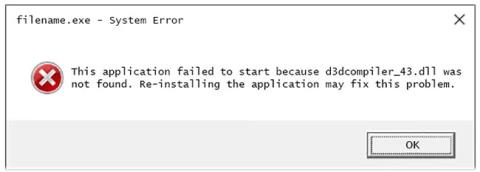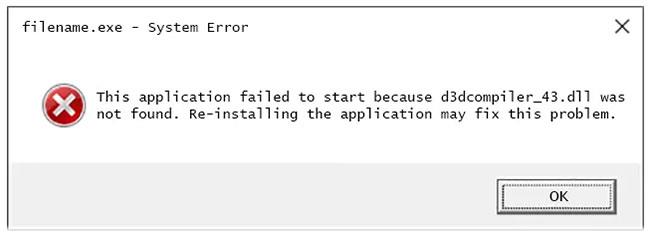Проблемы d3dcompiler_43.dll так или иначе вызваны проблемами с Microsoft DirectX .
Файл d3dcompiler_43.dll — один из многих файлов, включенных в коллекцию программного обеспечения DirectX. Поскольку DirectX используется большинством современных графических программ и игр для Windows, ошибка d3dcompiler_43.dll обычно появляется только при использовании этих программ.
Сообщения об ошибках d3dcompiler_43.dll
Существует множество способов появления ошибки d3dcompiler_43.dll на ПК. Вот некоторые типичные сообщения, которые вы можете увидеть:
D3dcompiler_43.DLL Not Found
The file d3dcompiler_43.dll is missing
File d3dcompiler_43.dll not found
D3dcompiler_43.dll not found. Reinstalling might help fix this
Ошибка d3dcompiler_43.dll может появиться при запуске игры или программы или в какой-то момент процесса установки, когда компоненты DirectX пытаются обновиться.
Сообщение об ошибке d3dcompiler_43.dll может появиться в любой программе, использующей Microsoft DirectX, например AutoDesk 3ds Max, MonoGame и многих других, но чаще всего оно связано с видеоиграми.
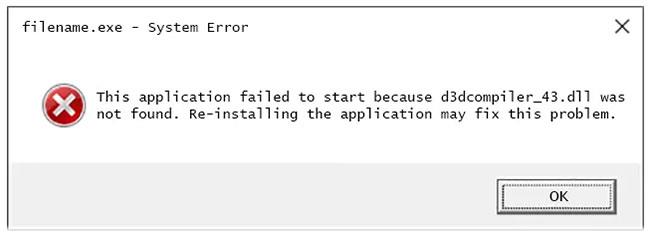
Сообщение об ошибке d3dcompiler_43.dll может возникнуть в любой программе, использующей Microsoft DirectX.
«Grand Theft Auto», «Chivalry: Medieval Warfare», «Снайпер: Призрачный стрелок», «Far Cry Primal», «Battlefield», «Need for Speed», «MechWarrior Online (MWO)» и «The Elder Scrolls Online: Morrowind» — это лишь несколько примеров видеоигр, в которых появляется сообщение об ошибке d3dcompiler_43.dll.
Любая операционная система Microsoft, начиная с Windows 98, может быть подвержена воздействию d3dcompiler_43.dll и других проблем DirectX, включая Windows 10, Windows 8, Windows 7, Windows Vista, Windows XP и Windows 2000.
Как исправить ошибку d3dcompiler_43.dll
Примечание . Не загружайте DLL-файл d3dcompiler_43.dll с любого сайта загрузки DLL. Есть несколько причин, по которым загрузка DLL с этих сайтов — не лучшая идея.
Если вы загрузили d3dcompiler_43.dll с одного из этих сайтов загрузки DLL, удалите его и продолжите выполнение следующих шагов.
1. Перезагрузите компьютер, если вы еще этого не сделали. Ошибка d3dcompiler_43.dll может быть незначительной, и поскольку перезагрузка является распространенным решением многих проблем с компьютером , она может полностью устранить эту ошибку DLL.
2. Установите последнюю версию Microsoft DirectX . Возможно, обновление до последней версии DirectX исправит ошибку «d3dcompiler_43.dll не найден», но если нет, попробуйте вместо этого использовать среды выполнения DirectX для конечных пользователей.
Примечание . Microsoft часто выпускает обновления для DirectX без обновления номера или буквы версии, поэтому обязательно установите последнюю версию. Одна и та же программа установки DirectX работает со всеми версиями Windows, включая Windows 10, 8, 7, Vista, XP и т. д. Она заменит любые отсутствующие файлы DirectX 11, DirectX 10 или DirectX 9. Любые.
3. Предполагая, что последняя версия DirectX от Microsoft не устраняет возникшую ошибку d3dcompiler_43.dll, найдите программу установки DirectX на DVD или компакт-диске для приложения или игры. Обычно, если игра или другая программа использует DirectX, разработчики программного обеспечения включают копию DirectX на установочный диск. Иногда версия DirectX, содержащаяся на диске, больше подходит для программы, чем последняя версия, доступная в Интернете.
4. Удалите игру или программу, а затем переустановите ее. Возможно, что-то случилось с файлами в программе, работающей с d3dcompiler_43.dll, и переустановка может помочь.
Совет: Если это не помогло, возможно, не все файлы программы на самом деле были удалены или остались некоторые записи реестра, относящиеся к файлам DLL, и именно это и вызывает ошибку даже после установки. Сбросьте программное обеспечение. Попробуйте еще раз с помощью бесплатного инструмента удаления и посмотрите, устранит ли это сообщение об ошибке d3dcompiler_43.dll.
5. Восстановите файл d3dcompiler_43.dll из последней версии пакета программного обеспечения DirectX. Если описанные выше действия по устранению неполадок не помогли устранить ошибку d3dcompiler_43.dll, попробуйте извлечь DLL-файл d3dcompiler_43 из загружаемого пакета DirectX.
6. Обновите драйвера видеокарты. Хотя это не самое распространенное решение, в некоторых случаях обновление драйвера видеокарты вашего компьютера может решить эту проблему DirectX.